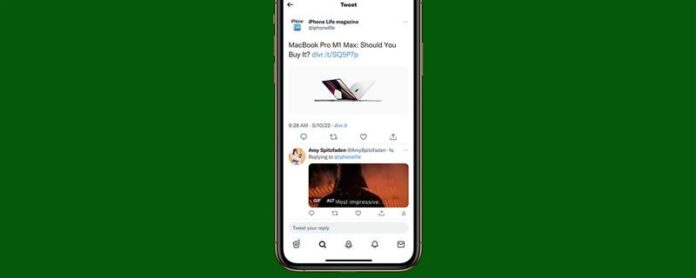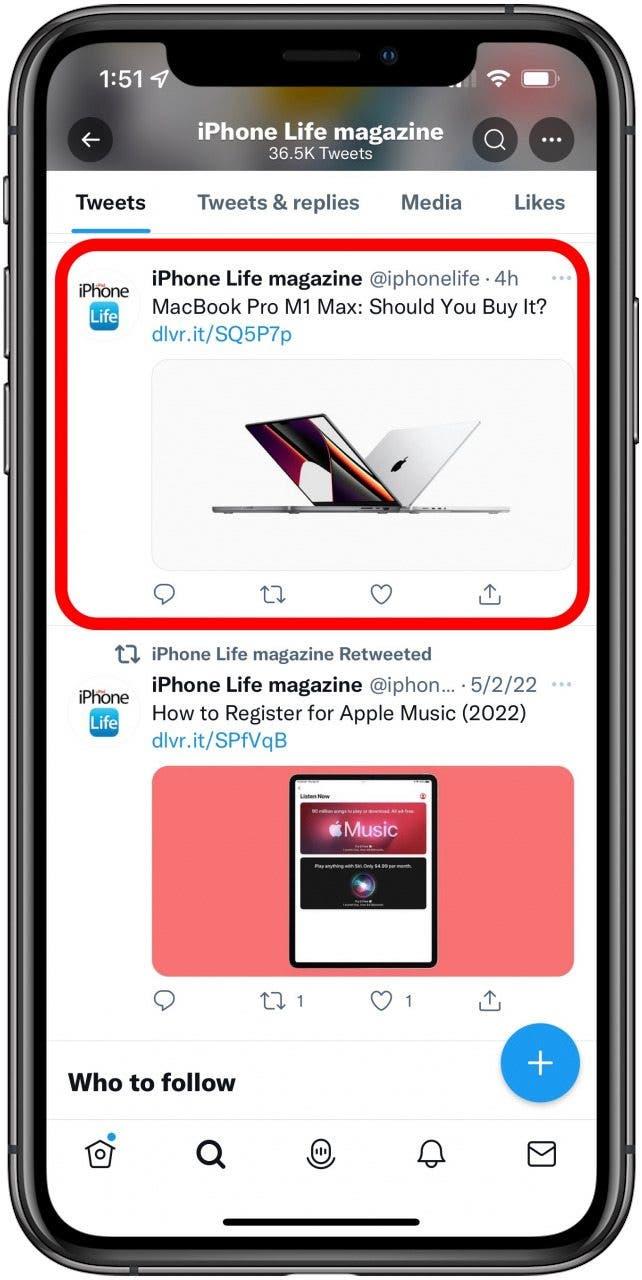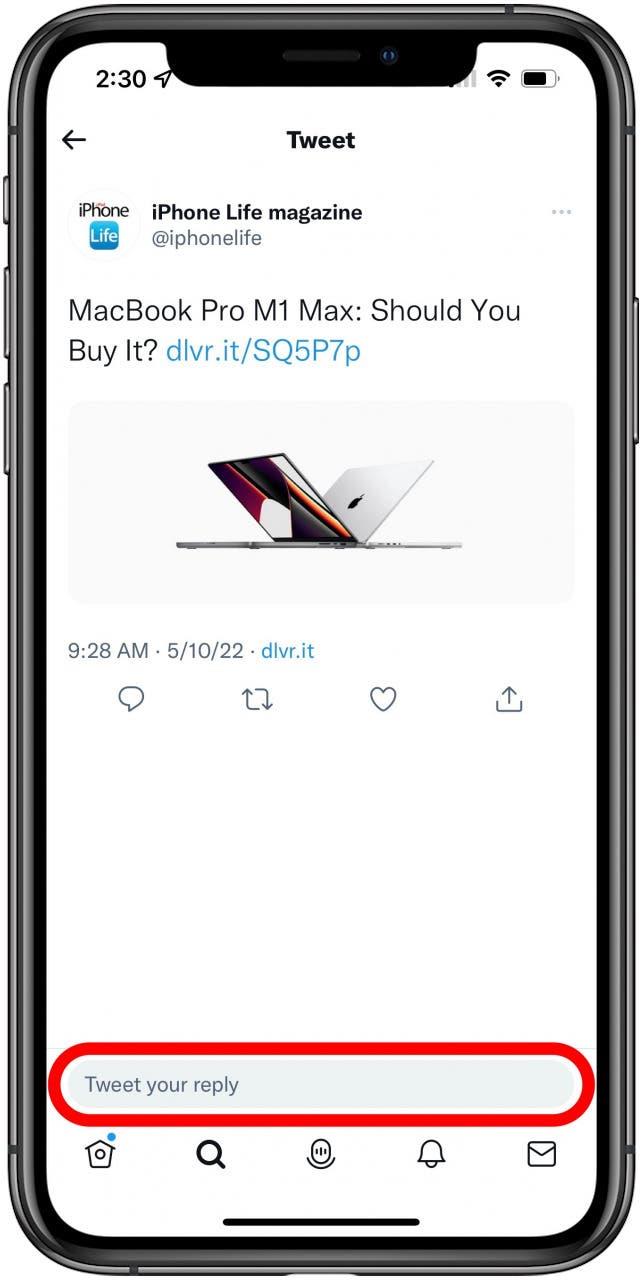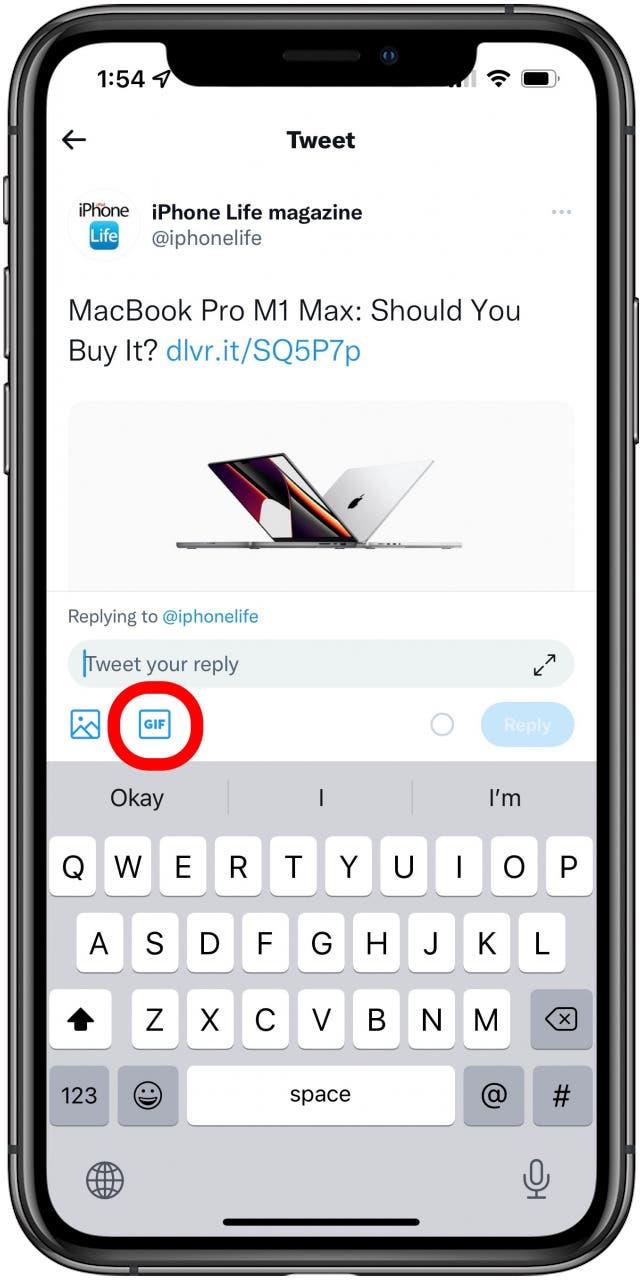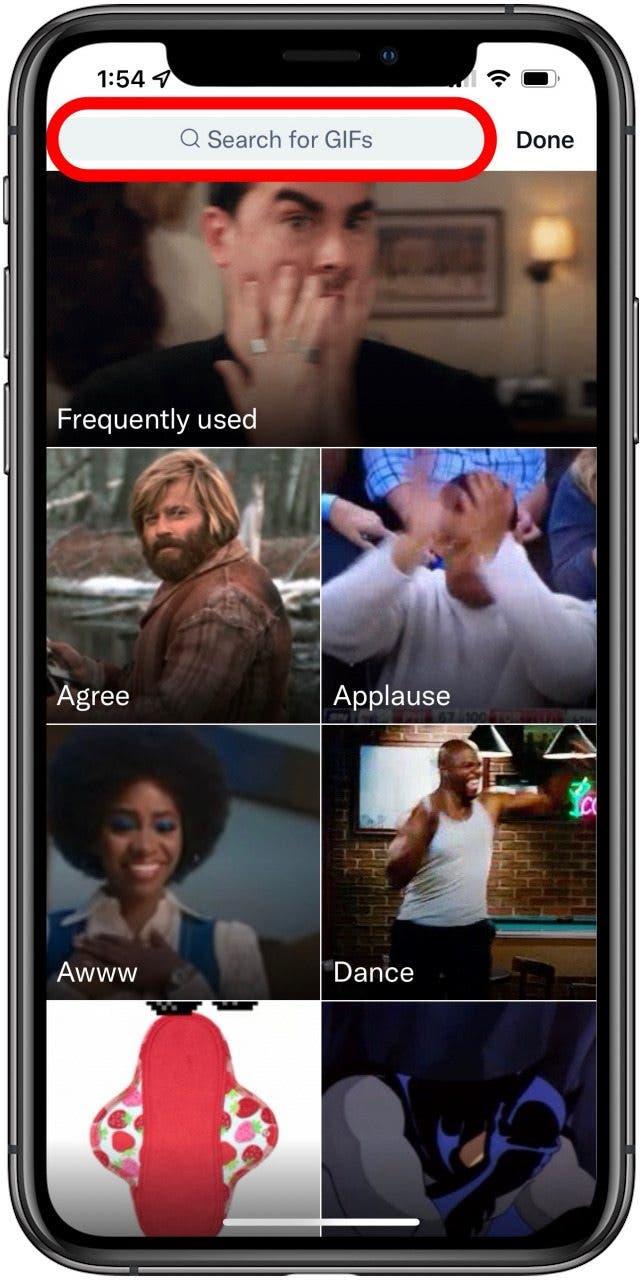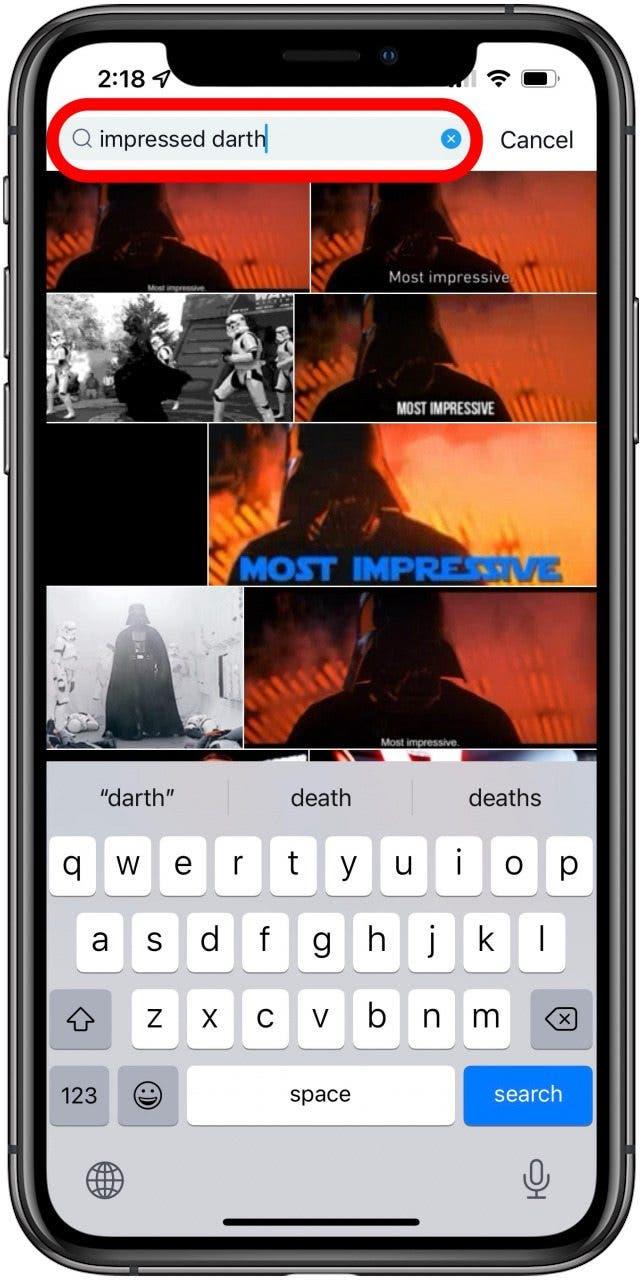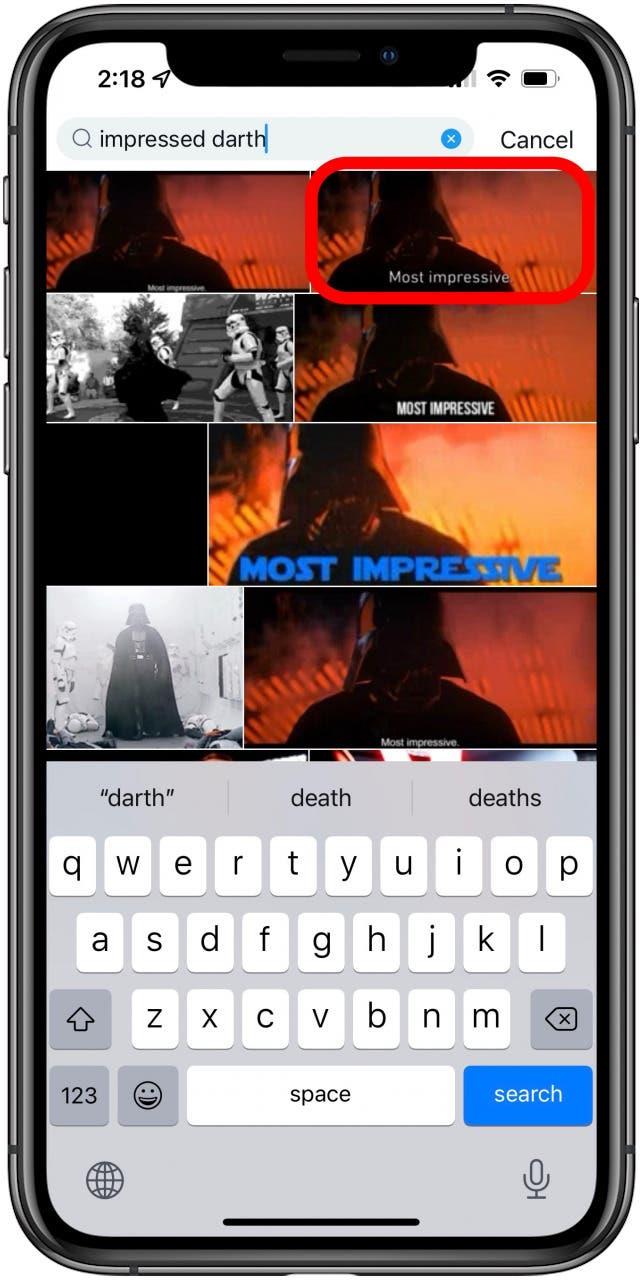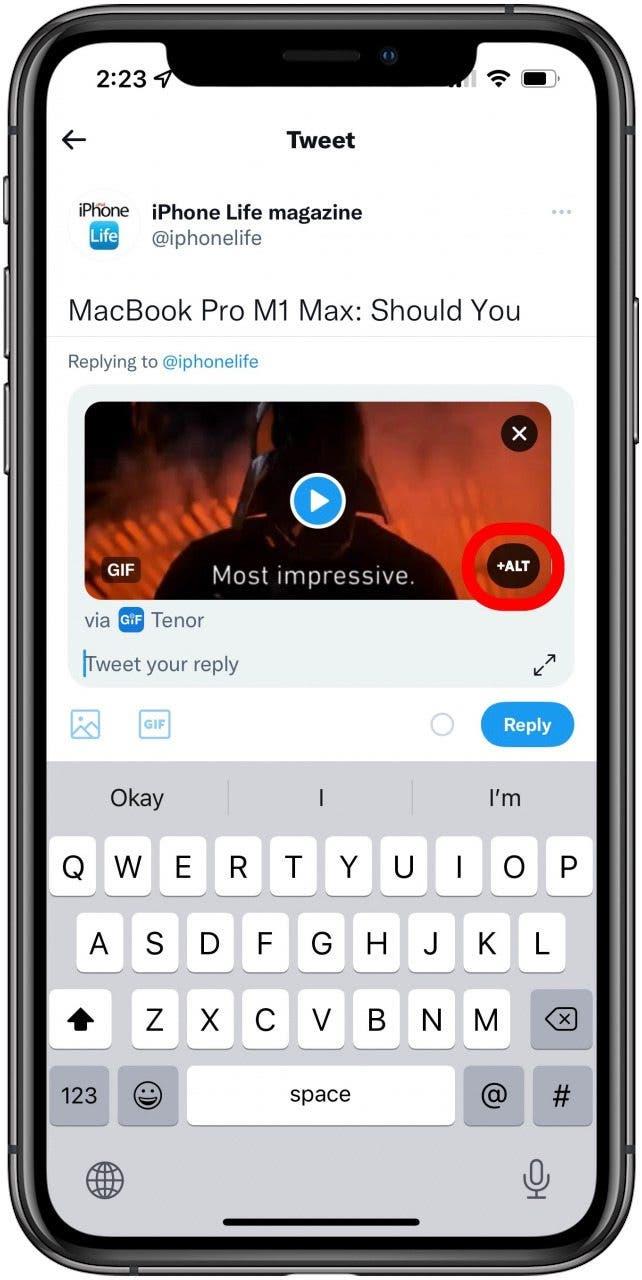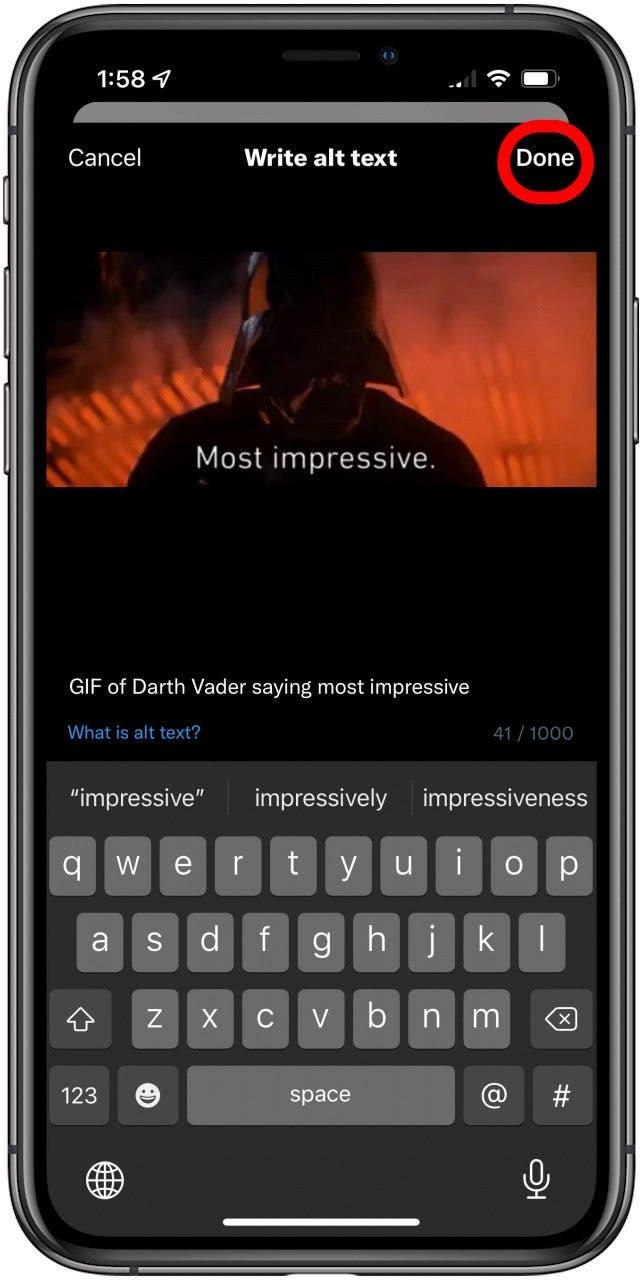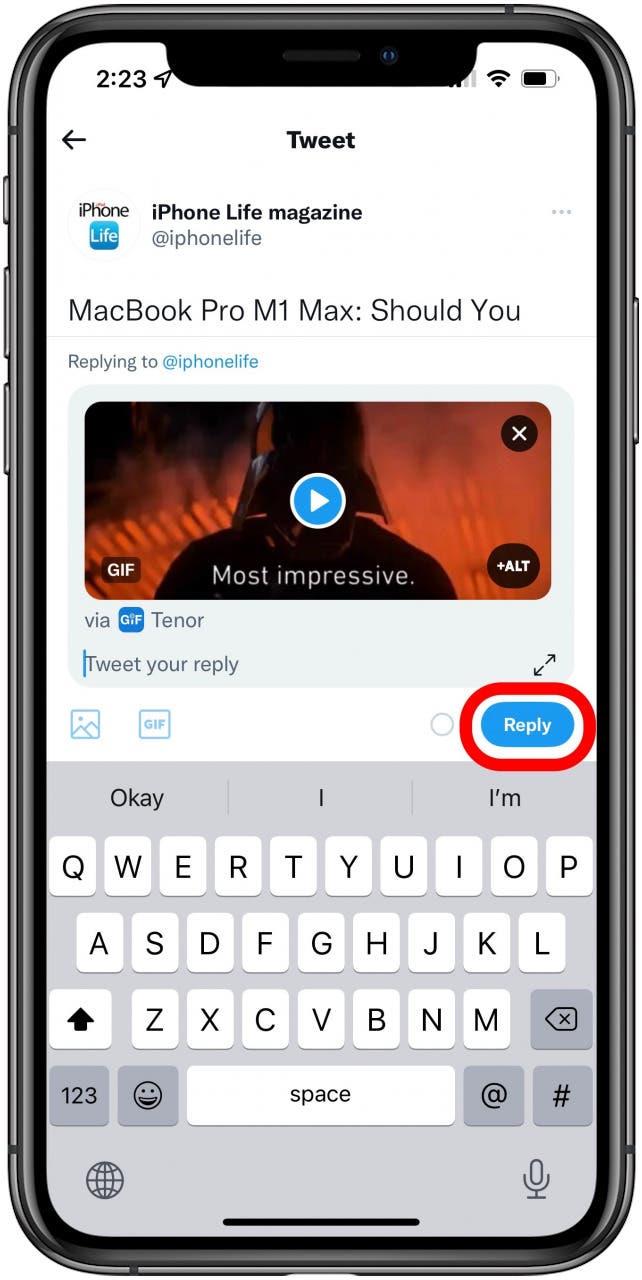Une image vaut mille mots, et comme l’application Bird limite vos personnages, vous voudrez apprendre à publier un GIF sur Twitter. Les GIF sont des animations courtes qui montrent généralement une sorte d’émotion ou de réaction et sont fréquemment utilisées pour l’humour ou l’accent. Fondamentalement, chaque fois que vous pourriez dire: « Je n’ai pas de mots. » Voici tout ce que vous devez savoir sur la publication de GIF sur Twitter.
Comment publier GIF sur Twitter
Nous aimons les emojis, mais les GIF ajoutent un tout nouveau niveau d’expression de soi. Sur Twitter, les GIF sont particulièrement utiles car les personnages par tweet sont limités, vous pouvez donc montrer vos sentiments dans une image animée plutôt que d’essayer d’adapter une description de texte. Si vous êtes dans le jeu GIF, vous voudrez peut-être aussi apprendre comment pour télécharger des GIF sur Twitter et comment faire Faites un g si vous êtes. Pour des moyens plus amusants de vous exprimer sur votre iPhone, consultez notre Astuce du jour .
Remarque: Les lecteurs d’écran ont fréquemment des problèmes avec les GIF, donc l’ajout d’une description rapide dans le texte de votre tweet est encouragé.
Vous pouvez tweeter un GIF comme réponse à un tweet ou comme un tout nouveau tweet. Pour cet exemple, je répondrai à un tweet car c’est la façon la plus populaire d’utiliser des GIF, mais les deux sont légitimes.
- Ouvert Twitter .
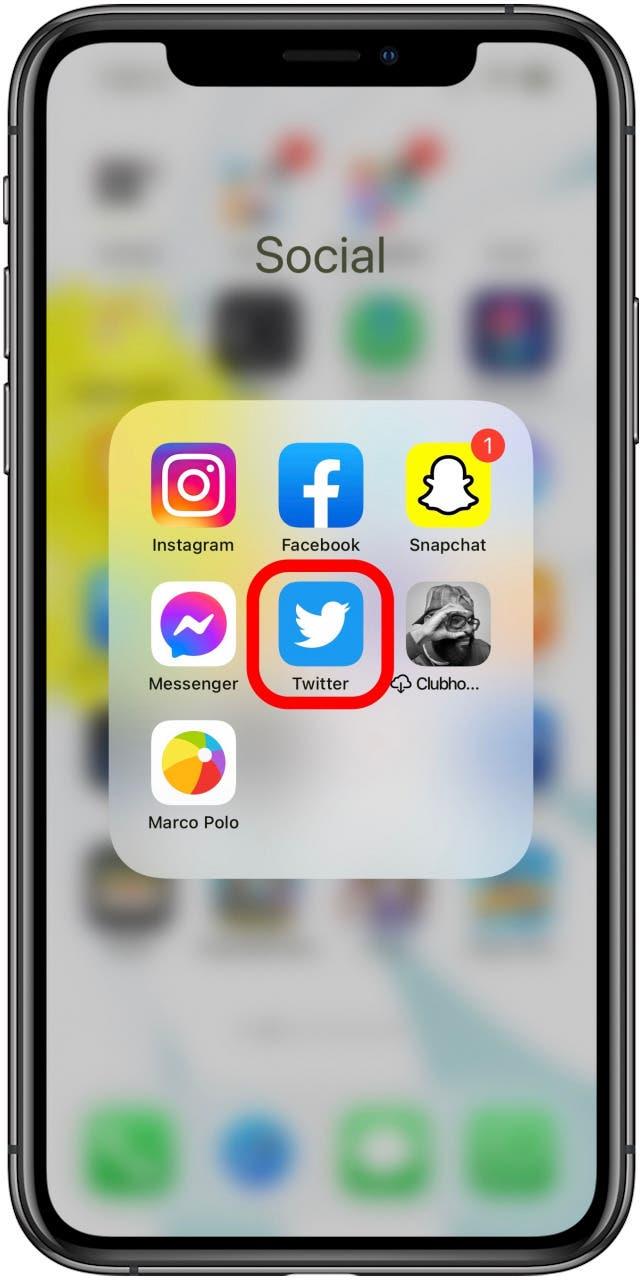
- Appuyez sur le tweet auquel vous souhaitez répondre.

- Appuyez sur la case qui dit Tweetez votre réponse .

- Appuyez sur l’icône gif .

- Appuyez sur la barre de recherche ou choisissez une catégorie recommandée.

- Si vous utilisez la barre de recherche, entrez vos mots clés (émotion, caractère, etc.).

- Appuyez sur le GIF que vous souhaitez utiliser.

- Appuyez sur + alt pour ajouter une description d’image.

- Écrivez la description et appuyez sur fait .

- Tapez Répondre .

Et voilà! Vous pouvez maintenant voir votre GIF dans votre tweet et d’autres peuvent aussi.